一、安装部署准备:
Jenkins官网最新稳定版:
https://pkg.jenkins.io/redhat-stable/
1、下载依赖:
wget -O /etc/yum.repos.d/jenkins.repo https://pkg.jenkins.io/redhat-stable/jenkins.repo
2、导入秘钥
rpm --import https://pkg.jenkins.io/redhat-stable/jenkins.io.key
3、安装
yum install jenkins #等待安装时间较长,时间根据网络情况而定,我下了一晚上
二、环境检查:
1)、启动前检测是否安装JDK:
java -version #显示版本号既证明安装JDK

一.上官网下载jdk压缩包 网址:http://www.oracle.com/technetwork/java/javase/downloads/jdk8-downloads-2133151.html 1. 部署JAVA环境: tar xf jdk-8u221-linux-x64.tar.gz mv jdk1.8.0_221/ /usr/local/java 2、配置环境变量 vim /etc/profile.d/java.sh export JAVA_HOME=/usr/local/java export PATH=$JAVA_HOME/bin:$PATH source /etc/profile.d/java.sh java -version openjdk version "1.8.0_232" OpenJDK Runtime Environment (build 1.8.0_232-b09) OpenJDK 64-Bit Server VM (build 25.232-b09, mixed mode)
到此安装已经全部完成!!!
三、jenkins相关目录释义:
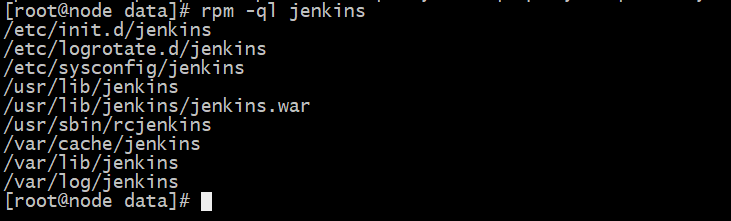
(1)/usr/lib/jenkins/:jenkins安装目录,war包会放在这里。 (2) /etc/sysconfig/jenkins:jenkins配置文件,“端口”,“JENKINS_HOME”等都可以在这里配置。 (3)/var/lib/jenkins/:默认的JENKINS_HOME。 (4)/var/log/jenkins/jenkins.log:jenkins日志文件。
四、自定义Jenkins配置:
1)、修改端口:
vim /etc/sysconfig/jenkins

1.1)、重启服务:
systemctl restart jenkins
4.1、第二种修改方式:
查看服务器端口占用情况:由此发现8080已经被占用

默认端口被占用直接使用Java命令启动Jenkins的war包
java -jar /usr/lib/jenkins/jenkins.war --httpPort=8899

五、至此Jenkins安装修改端口已经完成,验证Jenkins是否能打开:
在宿主机浏览器输入http://IP:Port 我这里输入:http://192.168.20.133:8080 (我开启了两个Jenkins:http://192.168.20.133:8899)
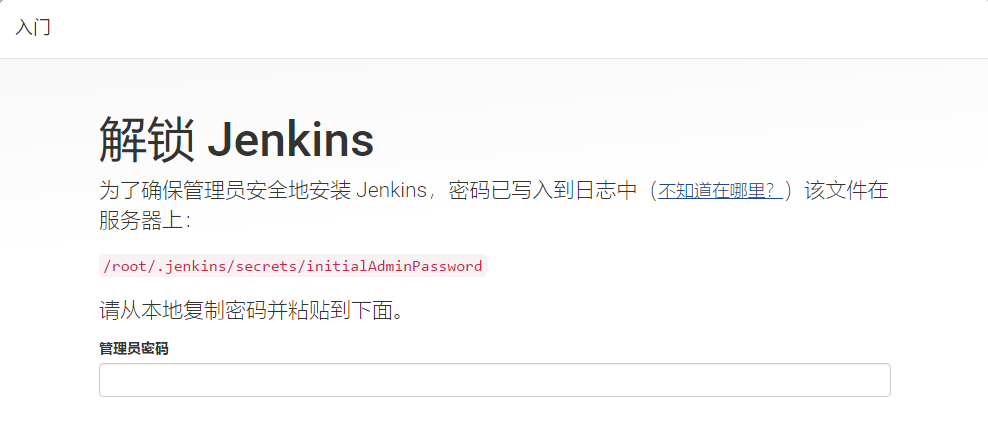
[root@node2 ~]# cat /root/.jenkins/secrets/initialAdminPassword 1679b661798140688d8ad517e716e897 [root@node2 ~]#

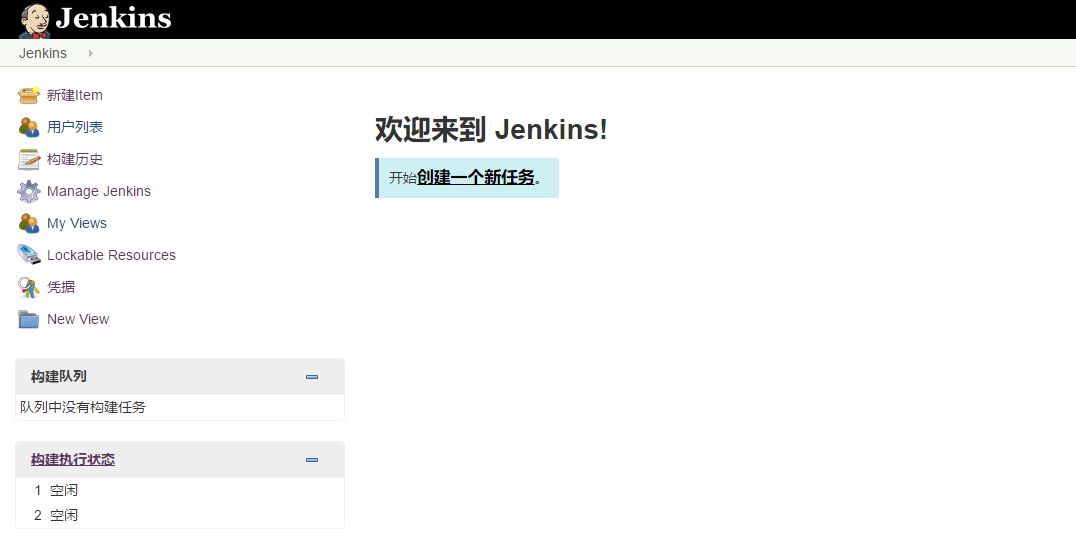
安装完成!!!
